如何修复 Windows 10、8.1 和 7 上的更新错误 0x80072ee7?
已发表: 2018-06-08许多用户发现 Windows 10 是一个可靠的操作系统。 但是,它因各种更新问题而臭名昭著。 不时会出现不同的更新错误,让用户感到沮丧。 在某些情况下,这些问题甚至不止一次出现。
您可能遇到的最常见的 Windows 更新问题之一是错误 0x80072ee7。 有多种情况可能会发生这种情况。 但是,它通常会在用户尝试安装主要的 Windows 10 更新(如创作者更新或周年更新)时出现。
了解如何解决 Windows 10 升级错误 0x80072ee7
如果您最近遇到此问题,您必须立即解决它并了解如何修复 Windows 10 中的错误代码 0x80072ee7。不要担心,因为我们已经准备了可以帮助您解决此问题的解决方案列表。 但是,在我们深入研究之前,最好仔细看看错误 0x80072ee7。 让我们讨论一些用户报告的常见场景。 这样,您可以解决问题并防止它再次发生。
- 0x80072ee7 Windows 更新- 如果您尝试安装 Windows 更新,则可能会显示此错误代码。 您必须确保所有必要的服务都正常运行。 您还可以尝试通过运行 Windows 更新重置脚本来重置服务。
- 代码 0x80072ee7 Windows 10 应用商店- 当您访问 Windows 应用商店时也会出现此错误代码。 这可能与损坏的文件有关。
- Windows 10 上的升级错误 0x80072ee7 - 在某些情况下,当用户尝试将其 Windows 系统升级到最新版本时也会出现该错误。 第三方防病毒工具可能会导致此问题。 最好禁用该程序或将其卸载。 请务必尝试以下我们的方法。 它们在 Windows 10 上运行最好,但也适用于较旧的系统版本,如 Windows 8.1 和 Windows 7。
- Windows 10 媒体创建工具错误 0x80072ee7 - 当您使用媒体创建工具时也会出现此问题。 您可以通过编辑主机文件来解决此问题。
方法一:更改 DNS 服务器地址
微软网站社区论坛的用户提到,错误 0x80072ee7 的最佳解决方案之一是更改 DNS 服务器地址。 所以,让我们先试试这个解决方法。 以下是您必须遵循的步骤:
- 单击任务栏上的搜索图标。
- 输入“控制面板”(无引号),然后按 Enter。
- 单击网络和 Internet,然后转到网络和共享中心。
- 从左侧窗格菜单中选择更改适配器设置。
- 查找您当前使用的网络,然后右键单击它。
- 从选项中选择属性。
- 向下滚动,直到找到 Internet 协议版本 4 (TCP/IPv4)。
- 单击它,然后选择属性。
- 选择“使用以下 DNS 服务器地址”选项。
- 输入这些值:
对于 DNS 服务器 – 8.8.8.8
对于备用 DNS 服务器 – 8.8.4.4
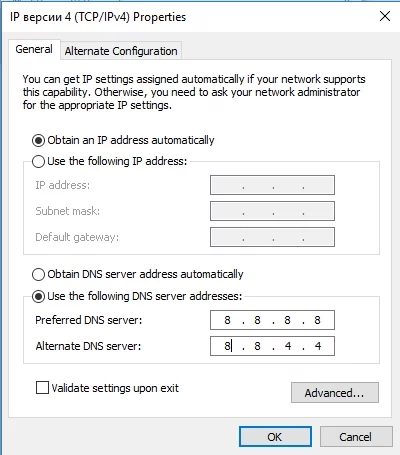
- 保存所做的更改,然后重新启动 PC。
尝试更新 Windows 10 并检查问题是否已解决。
方法 2:启动 SFC 扫描
Windows 10 和更早的系统版本(如 Windows 8.1 和 Windows 7)具有用于识别和修复错误的内置工具。 您可以运行 SFC 扫描,该过程将深入检查您的 PC 是否存在可能的问题。 因此,如果您想解决 Windows 10 升级错误 80072ee7,您应该利用此工具。 以下是执行 SFC 扫描必须执行的步骤:
- 在键盘上,按 Windows 键 + X。
- 从列表中选择命令提示符 (Admin) 或 Powershell (Admin)。
- 输入“sfc/scannow”(不加引号),然后回车。
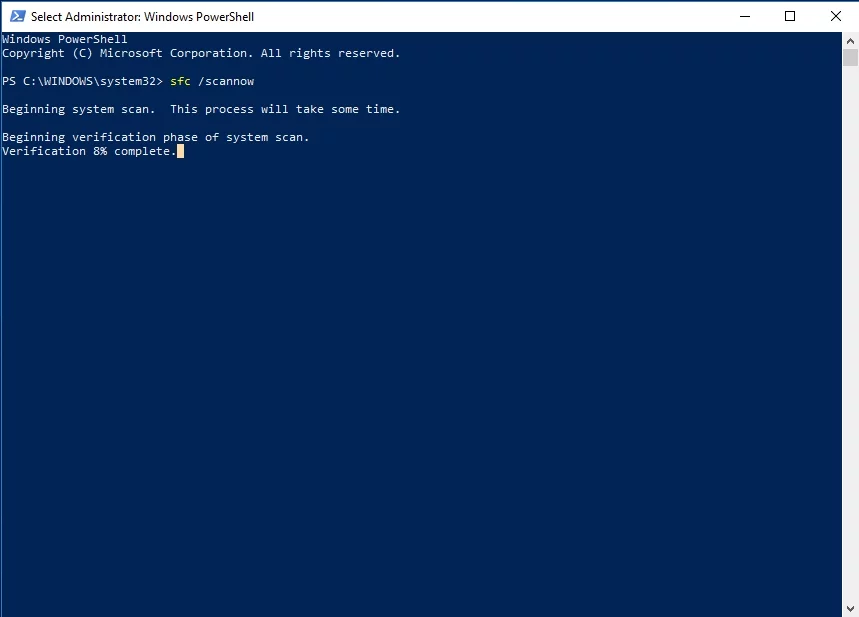

这个过程应该需要几分钟。 也就是说,重要的是在它完成之前避免破坏它。 该过程完成后,关闭命令提示符。
如果错误仍然存在,您可以尝试运行 DISM 扫描。 您可以通过启动命令提示符(管理员)并粘贴以下命令来做到这一点:
- DISM /在线 /Cleanup-Image /RestoreHealth
等到扫描完成。 之后,尝试再次更新 Windows 10 并检查错误是否消失。
方法 3:运行 WUReset 脚本
您可以使用 WUReset 脚本解决 Windows 10 更新问题。 这个定制脚本的作用是自动解决常见的错误解决方法,包括删除 SoftwareDistribution 文件夹和重置 Windows 更新进程等。 您不必自己执行此类操作,从而节省时间和精力。 只需在线搜索脚本并按照有关如何使用它的说明进行操作。
方法 4:使用 Auslogics BoostSpeed
由于垃圾文件和其他减速问题,您的系统可能变得不稳定。 因此,每当您尝试更新 Windows 10 时,就会开始出现错误 0x80072ee7。在这种情况下,建议下载并安装像 Auslogics BoostSpeed 这样的可靠工具。 该程序对您的整个 Windows 系统进行全面检查。 在此过程中,该工具会查找可能导致应用程序或系统错误和崩溃的问题。

使用 Auslogics BoostSpeed 解决 PC 问题
除了清洁和优化您的 PC 之外,BoostSpeed 还可以保护隐私、诊断硬件问题、提供提高速度的技巧,并提供 20 多种工具来满足大多数 PC 维护和服务需求。
BoostSpeed 完成扫描和修复问题后,您可以恢复系统稳定性并提高计算机的速度。 不用说,您可以使用此工具轻松消除 0x80072ee7 错误代码。
方法5:编辑hosts文件
也可能是主机文件已被更改,导致出现错误 0x80072ee7。 有用户报告他们在他们的 hosts 文件中找到了 0.0.0.0 个 IP 地址。 您可以通过删除地址或在行首键入 # 符号来解决此问题。 还值得注意的是,在修改 hosts 文件时应小心谨慎。 该过程可能很棘手,并可能导致其他问题。
方法六:检查杀毒工具的设置
在某些情况下,用户的杀毒工具可能会干扰系统更新,导致出现错误 0x80072ee7。 您可以通过禁用安全软件上的某些功能来解决此问题。 您可以检查防病毒工具的防火墙并将其关闭。 如果这不能解决问题,建议完全禁用该程序。
如果您通过禁用防病毒软件来消除错误,那么最好切换到其他品牌。 我们强烈推荐使用 Auslogics Anti-Malware。 此工具的优点在于它为您的计算机提供全面的保护,检测您从未怀疑存在的威胁和攻击。 更重要的是,它旨在与 Windows 10 兼容。这意味着它不会干扰您的主要防病毒软件。 因此,您最终可以在获得所需保护的同时更新系统。
方法 7:更改注册表权限
您的注册表也可能未正确配置,导致出现错误 0x80072ee7。 您可以通过更改注册表中的某些权限来解决此问题。 只需按照以下说明进行操作。
- 按键盘上的 Windows 键 + R 启动“运行”对话框。
- 导航到此路径:HKEY_LOCAL_MACHINE\SYSTEM\CurrentControlSet\Services\Tcpip
- 右键单击 Tcpip,然后从列表中选择权限。
- 选择高级。
- 确保选中“替换所有子对象权限条目”选项。
- 单击“应用”和“确定”保存更改。
您能想到错误 0x80072ee7 的其他解决方法吗?
通过下面的评论分享您的想法!
